窗口最大化,小编告诉你怎么网页窗口最大化
分类:windows7教程 发布时间:2018-06-09 10:51:40
大家在用浏览器浏览网页的时候,大家常常会遇到打开一个网页显示的是一个窗口,还需要去点一下最大化的按钮才可以方便浏览,在上网的时候出现这种情况是比较烦人的,有什么办法可以让打开的网页直接最大化吗?下面,小编跟大家讲解网页窗口最大化的技巧。
电脑用户网上冲浪的时,很多朋友用的都是浏览器,网页打开不是最大化,每次弄很麻烦,怎么才能打开网页最大化呢?这个问题困扰了不少用户,今天,小编就把怎么让网页一打开来就是最大化的设置技巧分享给大家。
怎么网页窗口最大化
点击桌面左下角图标,选择所有程序。
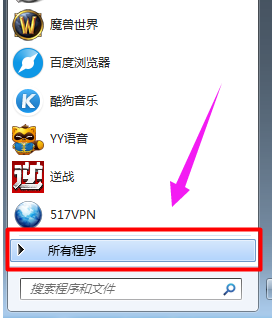
窗口最大化系统软件图解1
找到Internet Explorer,IE浏览器图标,右键选择属性。
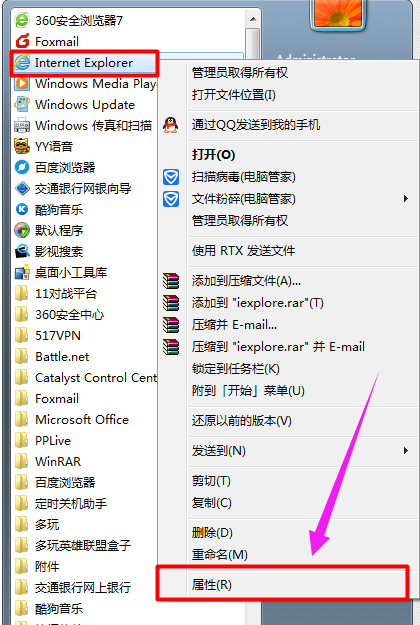
最大化系统软件图解2
进入Internet Explorer属性设置框,选中"快捷方式",单机"运行方式"后面的下拉菜单,选择"最大化",点击下面确认
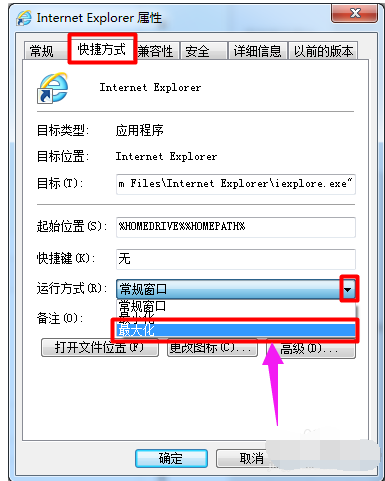
最大化系统软件图解3
这样就设置好了,当再次打开IE浏览器,就会如下图所示,是不是非常简单,那就赶紧试试吧。
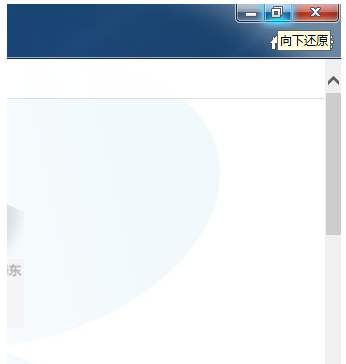
网页系统软件图解4
以上就是网页一打开来就是最大化的设置技巧(以IE为例)。






 立即下载
立即下载







 魔法猪一健重装系统win10
魔法猪一健重装系统win10
 装机吧重装系统win10
装机吧重装系统win10
 系统之家一键重装
系统之家一键重装
 小白重装win10
小白重装win10
 杜特门窗管家 v1.2.31 官方版 - 专业的门窗管理工具,提升您的家居安全
杜特门窗管家 v1.2.31 官方版 - 专业的门窗管理工具,提升您的家居安全 免费下载DreamPlan(房屋设计软件) v6.80,打造梦想家园
免费下载DreamPlan(房屋设计软件) v6.80,打造梦想家园 全新升级!门窗天使 v2021官方版,保护您的家居安全
全新升级!门窗天使 v2021官方版,保护您的家居安全 创想3D家居设计 v2.0.0全新升级版,打造您的梦想家居
创想3D家居设计 v2.0.0全新升级版,打造您的梦想家居 全新升级!三维家3D云设计软件v2.2.0,打造您的梦想家园!
全新升级!三维家3D云设计软件v2.2.0,打造您的梦想家园! 全新升级!Sweet Home 3D官方版v7.0.2,打造梦想家园的室内装潢设计软件
全新升级!Sweet Home 3D官方版v7.0.2,打造梦想家园的室内装潢设计软件 优化后的标题
优化后的标题 最新版躺平设
最新版躺平设 每平每屋设计
每平每屋设计 [pCon planne
[pCon planne Ehome室内设
Ehome室内设 家居设计软件
家居设计软件 微信公众号
微信公众号

 抖音号
抖音号

 联系我们
联系我们
 常见问题
常见问题



